Як відкрити порти на маршрутизаторі ASUS? Ми робимо порти портів

- 952
- 234
- Leo Kub
Як відкрити порти на маршрутизаторі ASUS? Ми робимо порти портів
Тема відкриття портів на маршрутизаторах дуже популярна, а не лише для маршрутизаторів ASUS. У цій статті ми детально розглянемо, як відкрити порти спеціально на маршрутизаторах ASUS, і з часом я обов'язково підготую такі інструкції для пристроїв інших компаній. Спочатку своїми власними словами я скажу вам, які порти на маршрутизаторі, навіщо їх відкривати (викиньте), і як це зробити на маршрутизаторах ASUS. Ця інструкція підходить для всіх моделей ASUS, таких як: RT-N12 (який ми нещодавно налаштували, писали про це тут), RT-N65U, RT-AC66U, ASUS RT-N10, RT-N56U, RT-N18U тощо. D. Я покажу на прикладі RT-N12+, але оскільки панель управління майже однакова, то все буде зрозуміло.
Тут у нас є маршрутизатор, Інтернет підключений до нього. Це означає, що лише маршрутизатор має зовнішню IP -адресу, яку можна поводитися з Інтернету. Та комп’ютери та інші облігації, підключені до маршрутизатора, вже отримують внутрішні IP -адреси. Виявляється, якщо ви звернетесь до зовнішньої IP -адреси, то ми не зможемо досягти одного комп'ютера, якщо він підключений через маршрутизатор. Для цього, і вам потрібно робити порти портів. Ми створюємо правило в налаштуваннях маршрутизатора, в якому зазначається, що всі пакети, що йдуть для певного порту.
Для чого це потрібно? Це необхідно для різних програм, які отримують вхідні з'єднання з Інтернету: DC ++, різні клієнти Torrent, FTP -сервери, також порти портів можуть знадобитися при запуску веб -сервера на комп’ютері з доступом з Інтернету, при налаштуванні IP -камери, або для деяких ігор. Деякі програми можуть відкрити порти на маршрутизаторі за допомогою технології UPNP, що робить більшість сучасних програм, якщо маршрутизатор дозволяє це (якщо є підтримка UPNP). Але все саме є випадки, коли необхідно відкрити порти вручну.
Тема з цими портами трохи заплутана, але якщо ви десь в інструкціях щодо якоїсь програми, або в якійсь статті, я натрапив на інформацію, яка вам потрібна для відкриття портів для роботи певної програми чи гри, і ви мати маршрутизатор ASUS, а потім просто зробіть усе відповідно до інструкцій, і вам вдасться.
Ми створимо за цією схемою:
- Ми призначимо статичну IP -адресу для комп'ютера в налаштуваннях маршрутизатора.
- Відкрийте правильний порт на маршрутизаторі ASUS.
Ми встановили статичний IP для комп'ютера в налаштуваннях маршрутизатора ASUS
На маршрутизаторі є така корисна послуга під назвою DHCP. Це автоматично надає кожному пристрою внутрішню IP -адресу під час підключення до маршрутизатора. Але факт полягає в тому, що для відкриття порту (для звичайної роботи перенаправлення) вам потрібен комп'ютер, щоб мати статичну IP -адресу, яка не зміниться після кожного відключення/включення на комп'ютер або після перезавантаження маршрутизатора. Тому ми «попросимо» DHCP для нашого комп’ютера (для якого ми зробимо порт порту), щоб зарезервувати статичний IP, і видавати його щоразу лише.
Перейдіть до налаштувань свого маршрутизатора ASUS. Це можна зробити або відповідно до детальних інструкцій, або просто за допомогою введення адреси браузера 192.168.1.1 і вказуючи назву користувача та пароля.
Перейдіть до параметрів вкладки Локальна мережа, І виберіть зверху DHCP -сервер. Біля точки Увімкніть зустріч вручну Встановити Так. Нижче, у списку, де MAC -адреса Виберіть комп'ютер, для якого ми призначимо статичний IP. Якщо комп'ютер підключений, просто виберіть його у списку Drop -Down. Фокус на ім'я комп'ютера. IP -адреса буде встановлена автоматично, ви можете залишити його або встановити іншу (наприклад, як і моя). Потім просто натисніть кнопку Додавання, та натисніть Застосовувати. Ось скріншот для чіткості:

Маршрутизатор буде перезавантажений, а статичний IP призначений на ваш комп'ютер.
Відкрийте порт на маршрутизаторі ASUS
Вам потрібно знати, який порт для перенаправлення, тепер це потрібно буде вказати в налаштуваннях нашого Асуса. Якщо ви замислювалися про питання відкриття портів, то я думаю, що ви знаєте, який порт вам потрібен. Ви можете відкрити асортимент портів "від і до". Якщо що, перейдіть до налаштувань програми та шукайте, повинен бути порт.
Наприклад, скріншот підключення з програми µTorrent:
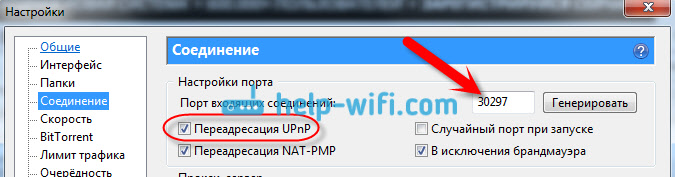
Дивіться, порт вказаний там (він повинен бути відкритий на маршрутизаторі). А також я виділив Переадресація UPNP, Це сама постановка відбору портів, яка, до речі в цій програмі, працює чудово. Я показав це, наприклад, у вас може бути зовсім інший випадок з іншою програмою або мережевим пристроєм.
Давайте наблизимось до бізнесу. Отже, у налаштуваннях маршрутизатора ми переходимо на вкладку Інтернет - Перенаправлення порту. Ми це ставимо Так біля точки Увімкніть зменшення порту.
Зверніть увагу на два моменти: Список вибраних серверів, І Список вибраних ігор. Там ви можете вибрати найпопулярніші сервери та ігри, для яких налаштування будуть відображатися автоматично. Наприклад: FTP, BitTorrent, Telnet Server, Server Finger, Age of Empires, Counter Strike, Warcraft III, WOW тощо. D.
Тоді ми заповнюємо такі поля:
- Назва служби - Ви можете встановити назву програми, для якої ви відкриваєте порт.
- Діапазон портів - Тут ми встановлюємо сам порт, якщо він один, як мій приклад. Якщо ви хочете встановити діапазон, то ми переходимо через товсту кишку, як це: 30297: 30597.
- Місцева IP -адреса - Ми вибираємо зі списку IP, який ми привласнили на наш комп’ютер.
- Місцевий порт - Тут ми вказуємо порт на комп’ютері, до якого перенаправлений. Як правило, це той самий порт, що і в полі "діапазон портів".
- Протокол - Ми вибираємо протокол зі списку, за допомогою якого маршрутизатор зробить перенаправлення.
натисніть кнопку Додавання І Застосовувати.
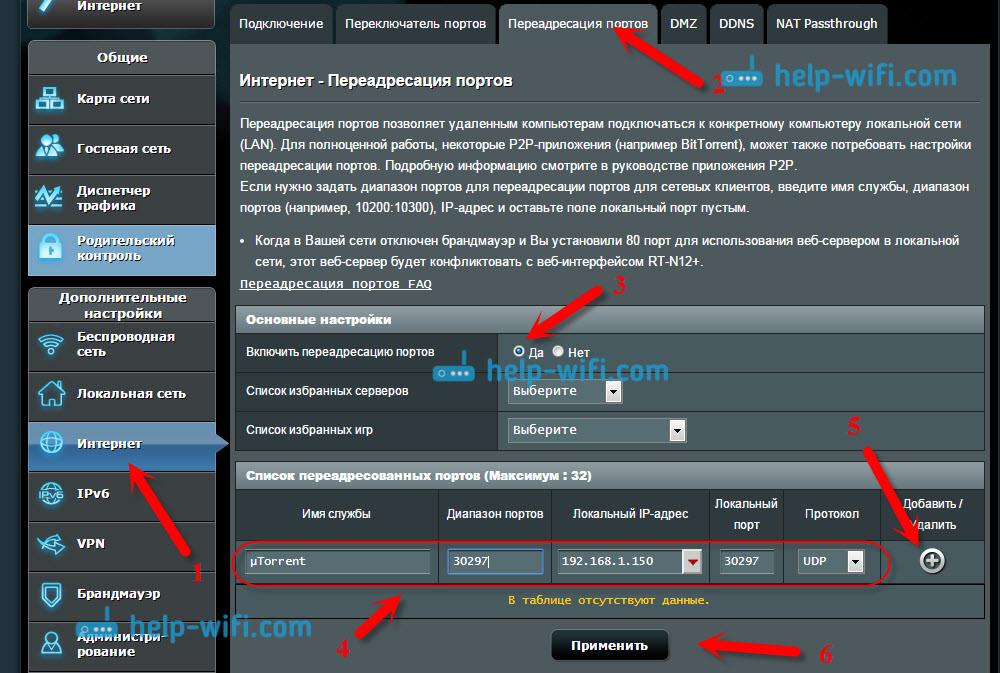
На цьому все. Після підтримки налаштувань та перезавантаження маршрутизатора все повинно заробляти. Тепер усі з'єднання, які будуть спрямовані на вказаний нами порт, будуть перенаправлені маршрутизатором на комп'ютер. Ви можете відкрити нові порти або видалити старі правила.
Якщо після налаштування нічого не працює, тоді перевірте вказані параметри ще раз, а потім спробуйте вимкнути антивірус та/або брандмауер. Вони дуже люблять блокувати такі сполуки.
Якщо на тему статті виникають питання, то запитайте їх у коментарях, і не забудьте ділитися корисною інформацією :)
- « Linksys E1200 - огляд, характеристики та огляди про маршрутизатор
- Як перейти до налаштувань маршрутизатора Linksys? На прикладі Linksys E1200 »

